Tabloya naverokê
Veguheztina pelê di navbera du komputeran de dibe ku yek ji wan karên herî hêsan e. Ger di derheqê xebata komputeran de zanîna herî piçûk hebe, hûn dikarin zû pelan di navbera du laptopan de veguherînin. Lê gava ku hûn amûrek veguheztina daneya derveyî bi we re nebe, tişt dest pê dikin hinekî dijwar dibin. Ji ber vê yekê, heke hûn bixwazin pelan di navbera du PC-yên Windows 10 de parve bikin û we amûrek USB tune ku pelan veguhezîne?
Belê, di wê rewşê de, em ê li çend rêbazan mêze bikin. ku hûn dikarin bikar bînin ku daneyên di navbera du laptopan de bi bêtêlê veguhezînin. Li vir, em ê li ser karanîna Wi-Fi ji bo parvekirina pelan bisekinin. Çima? Ji ber ku karanîna WiFi ji bo veguheztina daneyê bandfirehiyek berfireh pêşkêşî dike, ku tevahiya pêvajoya veguheztina pelê bilez dike.
Yek ji awayên veguhastina pelan bi bêtêlê bi Bluetooth-ê ye. Em ê li ser wê neaxivin ji ber ku leza veguheztina pelê bi Bluetooth-ê bi berbelavî dirêj e. Veguheztina pelek bi Bluetooth-ê ku di nav çend hûrdeman de were parve kirin bi karanîna parvekirina pelê WiFi bi demjimêran digire.
Hûn ê di beşên jêrîn de hemî tiştên ku hûn hewce ne ku derheqê parvekirina pelan di navbera PC-yan de bi riya WiFi-yê zanibin bixwînin.
Tabloya naverokê
Binêre_jî: Hemî Der barê Çapkera WiFi ji bo Ipad- Gelo gengaz e ku pelan di navbera 2 laptopan de bi karanîna WiFi veguhezîne?
- Awantajên Veguheztina Pelan di navbera laptopan de bi karanîna WiFi
- Awayê Veguheztinê ji bo Parvekirina Pelan di navbera Windows 10 PC de bi karanîna WiFi
- Parvekirina Nêzîkî bikar bîninDi Windows 10-ê de Pelan Veguhezînin
- Gavên Parvekirina Pelan ji laptopek bo ya din
- SHAREit ji bo Veguheztina Pelan bikar bînin
- Girtina Gotinan
Ma gengaz e ku pelan di navbera 2 laptopan de bi karanîna WiFi veguhezîne?
Bi rêya WiFi veguheztina pelan ji komputerek din dikare were veguheztin. Ji yekê zêdetir rêbaz hene ku vê yekê bikin. Hûn dikarin yek ji rêbazên ku li jêr hatine pêşkêş kirin li gorî hêsan û têgihîştina xwe hilbijêrin.
Awantajên Veguheztina Pelan di navbera Laptopê de bi karanîna WiFi
Berî ku em li awayên veguhestina pelan ji laptopek bo ya din binêrin bêtêl, pêdivî ye ku meriv feydeyên wê zanibe. Gelek xalên wê hene ku wê li ser awayên veguheztina pelê yên kevneşopî, wek mînak parvekirina pelan bi ajokarên bîranîna USB-ê, sûdmend dike. Ka em mêze bikin:
- Ne Hardwareya Bîra USB ya Derveyî Pêwîst e : Bi gelemperî, dema ku em bixwazin pelan veguhezînin em li ajokarek Flash USB an Dîska Hard USB digerin. ji PC-ya din. Veguheztina pelan bi WiFi ji we re azadî ji karanîna amûrek derveyî dide ku hûn daneyan di navbera du PC-yê de parve bikin. Tiştê ku hûn hewce ne pêwendiyek WiFi ya çalak e.
- Veguheztina Daneyên Bilez : Parvekirina pelan li ser WiFi dihêle hûn pelan zûtir di navbera PC-yan de veguhezînin. Dema ku du laptopan bi WiFi ve têne girêdan, bandfirehiya veguhastina pelan zêde ye. Digel vê yekê, wextê kopîkirina pelan ji yek PC-ê di ajokerek derveyî de û dûv re jî veguheztina wan tê girtinpelên ji ajokera bîranînê berbi PC-ya din jî kêm dibin. Bi Wi-Fi, pelan rasterast ji PC-ya din têne kopî kirin, û wextê nîvê kêm dike. Wekî din, rêjeya veguheztinê jî bilind e, ev jî dema giştî ya ku ji bo veguheztina pelan li ser tora herêmî tê girtin kêm dike.
- Veguhastina Ewle : Bikaranîna WiFi ji bo veguheztina daneyan jî we ji gefan diparêze. . Bikaranîna ajokerek flash an ajokerek bîranînê dikare ji PC-ya we re zirardar be ji ber ku dibe ku ew vîrus an hin malware hene. Bikaranîna WiFi ji bo parvekirina pelê ku hûn dixwazin, we ji vê xetereyê dûr dixe.
Awayê Veguheztina Parvekirina Pelan Di Navbera Windows 10 PC de bi karanîna WiFi
Li vir, em ê du awayan nîqaş bikin ku hûn dikarin pelên ku hûn dixwazin di navbera du laptopan de bi karanîna WiFi veguhezînin. Yek ji rêbazan dikare bi karanîna amûra xwerû ya Windows 10-ê ya bi navê Parvekirina Nêzîk ve were meşandin. Teknîkek din a ku em ê li ser biaxivin nermalava sêyemîn hewce dike ku pelan di navbera komputerên Windows 10 de veguhezîne. Ka em rêbazan kontrol bikin:
Ji bo Veguheztina Pelan di Windows 10 de Parvekirina Nêzîk bikar bînin
Parvekirina Nêzîkî taybetmendiyek e ku di Windows 10-ê de hatî destnîşan kirin ku dihêle hûn daneyan di navbera pir PC-yan de parve bikin. Pêdiviya yekane ji bo parvekirina pelan ev e ku laptop divê bi heman girêdana torê ya bêtêlê ve were girêdan. Berî ku hûn vê rêbazê bidomînin, divê hûn pê ewle bin ku her du laptop bi heman girêdana WiFi ve girêdayî ne. Carekê herdu jîKomputer bi heman tora WiFi ve girêdayî ne, pêşde biçin û gavên ku li jêr têne peyda kirin bişopînin:
Têbînî : Pêngavên ku li jêr têne peyda kirin divê li ser herdu laptopên ku pelên di navbera wan de ne bêne kirin. were parve kirin.
Gavek 1 : Sepana Mîhengan li ser herdu komputeran veke. Ji bo vê, bişkojkên Win + I li ser klavyeyê bitikînin.
Gava 2 : Dema ku sepana Mîhengan vedibe, hûn ê li ser ekranê gelek vebijarkan bibînin. Li ser vebijarka Pergal bikirtînin.
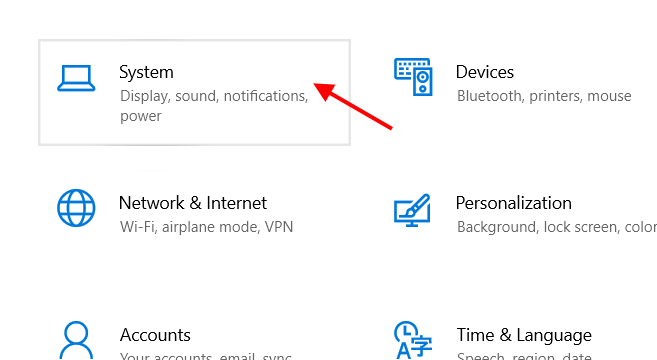
Gavê 3 : Dê niha pencereyek Mîhengan a nû bar bike. Li vir, panela çepê bibînin û vebijarka Tecrûbeya hevpar hilbijêrin. Herin panela milê rastê û guhêrbarê li binê beşa Parvekirina Nêzîk vekin.

Gava 4 : Niha, biçin pêşeka daketî ya li jêr beşa Ez dikarim naverokê ji parve bikim an bistînim û vebijarka Hemû nêzîk hilbijêre.
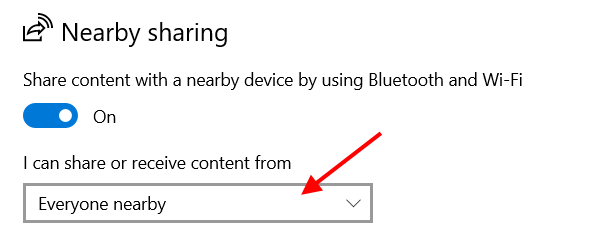
Gavê 5 : Heke hûn bixwazin, hûn dikarin cîhê peldanka ku hûn dixwazin pelên ku li PC-ya xwe têne veguheztin hilînin hilbijêrin. Li ser bişkoka Guhertin bikirtînin û peldanka ku hûn dixwazin pelê hevpar lê bihêlin hilbijêrin.
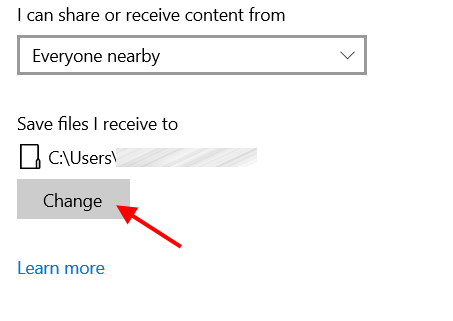
Gava 6 : Li ser peldankê hinekî ber bi jêr bigerin. heman ekran. Li jêr beşa Di nav cîhazan de parve bikin , hûn ê guhezkarek veguheztinê bibînin. Guhestina li ser On bike. Piştî ku hate kirin, hûn ê menuyek dakêşanê li jêr bibînin. Li ser bikirtînin û pê ewle bibin ku vebijarka Hemû nêzîk heyehilbijartî.

Gavên Zêdetir :
Dema ku we di sepana Mîhengan de di Parvekirina Nêzîk de guhertinên bijarte pêk anî, êdî hûn dikarin bi lez Parvekirina Nêzîk vekin. an jî bi rêya menuya Navenda Çalakiyê derxînin.
Bişkojkên Win + A li hev bixin da ku menuya Navenda Çalakiyê bidin destpêkirin. Li vir, hûn ê çend vebijarkên xwerû bibînin. Heke hûn nikaribin vebijarka Parvekirina Nêzîkî bibînin, li ser vebijarka Perfireh bikirtînin. Niha, hûn ê karibin bişkoka Parvekirina Nêzîkî bibînin. Bi tikandina li ser bişkojê, hûn dikarin Parvekirina Nêzîk vekin an jî neçalak bikin. Dema ku bişkok şîn be, parvekirin çalak e û berûvajî.
Binêre_jî: Meriv çawa WiFi Berbi Garaja Veqetandî dirêj dike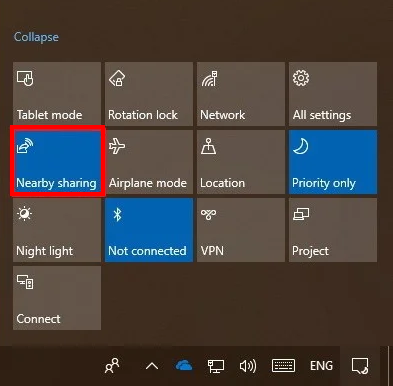
Heke hûn nikanin vebijarka Parvekirina Nêzîkî di menuya Navenda Çalakiyê de bibînin, netirsin. Hûn dikarin di Mîhengên Windows-ê de piçek guheztinê bikin da ku bişkoka Parvekirina Nêzîkî di menuyê de bi cîh bikin. Bi vî awayî ye:
Sepana Settings veke; ji bo vê, bişkojkên Win + I bikirtînin. Di sepana Mîhengan de, vebijarka Pergal hilbijêrin.
Li ser ekrana nû, bikirtînin Agahdarkirin & Vebijarka çalakiyê ji panela çepê. Piştî vê yekê, biçin panela rastê û vebijarka Çalakiyên xwe yên bilez biguherîne hilbijêrin.

Menuya Navenda Çalakiyê dê li quncikê rastê yê ekranê vebe. Li vir, bişkoka + Zêde bike bikirtînin. Menuyek popup dê vebe ku hûn ê bikaribin vebijarka parvekirina Nêzîkî bibînin. Wê li menuyê zêde bikin, û hûn ê hemî amade bibin.
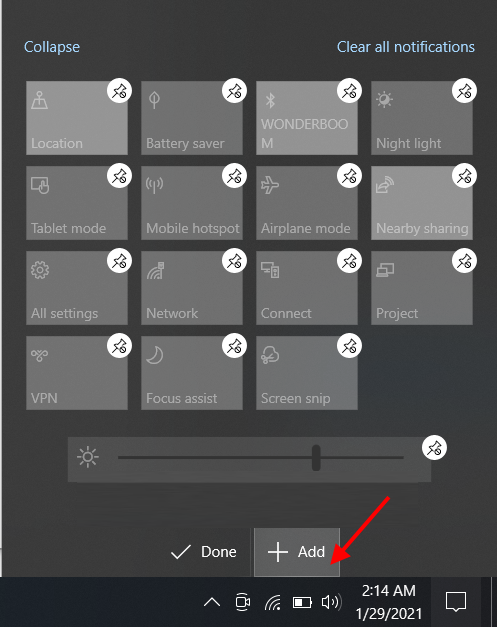
Ewem ciwanin. Heya vir, we hemî gavên pêwîst ên ku ji bo PC-ya we hewce dike ku pelan bi WiFi-yê bi PC-ya din re parve bike, pêk anîn. Dû re gavên ku ji bo veguheztina pelan di navbera laptopan de di Windows 10-ê de hewce ne.
Gavên Parvekirina Pelan ji laptopek bo ya din
Niha ku hûn mîhengan qediyan, wextê gavên ku di parvekirina pelan de têkildar in kontrol bikin. Gava ku mîhengên parvekirina Nêzîk hatine çêkirin gavan pir hêsan in. Fêr bibe ka çawa:
Gavê 1 : Biçe ser laptopa ku divê hûn pel(an) jê re bişînin. File Explorer-ê vekin û biçin peldanka ku pel(ên) yên ku têne veguheztin lê hatine hilanîn. Pelê (an) hilbijêrin, paşê rast-klîk bikin. Menuyek çarçoveyê dê vebe. Ji pêşek, vebijarka Parvekirin hilbijêrin, wek ku di dîmena jêrîn de tê xuyang kirin.

Gavê 2 : Dê pencereyek nû ya nû vebe. Li vir, hûn ê hemî vebijarkên parvekirinê bibînin. Di nav yek ji beşan de, hûn ê îkonê PC-ya din bi navê wê bibînin. Ji bo veguheztina pelê ku hûn dixwazin parve bikin, li ser îkonê bikirtînin.

Piştî veguheztinê, biçin PC-ya din. Li wir, hûn ê di derbarê veguheztina pelê de agahdariyek bistînin. Hûn dikarin hilbijêrin ku pel(an) red bikin, hilînin, an hilînin û bibînin. Li gorî bijartina xwe vebijarka hilanînê an hilanîn û dîtinê hilbijêrin. Pelê dê li cîhê peldanka ku ji hêla we ve hatî destnîşan kirin were hilanîn, wekî ku di Gava 5 de hatî destnîşan kirinli jor.
Niha, heke hûn dixwazin veguheztina pelan bi rengekî din pêk bînin, hûn dikarin heman gavan bişopînin. Divê hûn pê ewle bin ku vebijarka Parvekirina Nêzîkî li ser herdu laptopên ku li ser pergala xebitandinê Windows 10 dixebitin çalak be.
SHAREit ji bo Veguheztina Pelan bikar bînin
SHAREit xaça populer e -platforma nermalava parvekirina pelan. Ev serîlêdana biaqil dihêle hûn pelan di navbera cûrbecûr cîhazan de parve bikin. Hûn dikarin pelan li ser cîhazên wekî Windows 10 PC, Amûrên Android, cîhazên iOS, û komputerên MAC veguherînin û veguhezînin. Veguheztina pelan bi karanîna pêwendiya bêserûber a cîhazan bixwe tê kirin. Ev tê wê wateyê ku hûn ne hewce ne ku cîhaz bi heman tora bêtêlê ve werin girêdan.
SHAREit dihêle ku cîhaz bi bêtêlê bi girêdanek P2P ve werin girêdan. Ka em fêr bibin ka çawa:
Gavê 1 : Hûn hewce ne ku SHAREit li ser her du laptopên Windows 10 dakêşin û saz bikin. Ji bo vê, biçin Rûpela Daxistina SHAREit . Pelê .exe ji lînka ku di bin beşa SHAREit ji bo PC-ê dakêşin li ser rûpela dakêşanê heye dakêşin.
Gavek 2 : Piştî dakêşandinê pelê .exe, pê ewle bin ku nermalavê saz bikin—Piştî sazkirinê SHAREit li ser her du komputeran bidin destpêkirin.
Gavê 3 : Dema ku navbeynkariya SHAREit vebe, li ser îkona menuya panela jorîn bikirtînin. . Ji pêşeka ku vedibe, vebijarka Connect to PC hilbijêre.

Gavê4 : Gava ku PC-ya din li ser laptopa we were dîtin, ew ê li ser navberê xuya bibe, wekî ku li jêr tê xuyang kirin. Li ser îkonê bikirtînin da ku têkiliyek saz bikin.
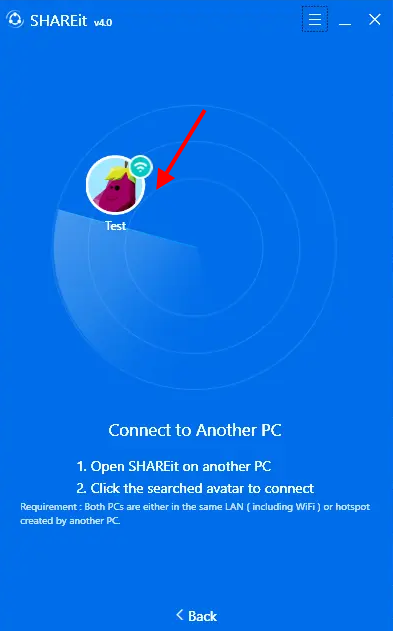
Gavê 5 : Dema ku hûn hewl didin ku bi laptopa din ve girêdin, hûn ê li ser PC-ya din agahdariyek bibînin. Li ser bişkoka Qebûl kirin bikirtînin.
Gava 6 : Niha, herin PC-ya yekem a ku hûn dixwazin pel(an) jê veguhezînin. Li ser pêwendiya SHAREit, hûn naha dikarin pelên ku hûn dixwazin parve bikin kaş bikin û dakêşin. Her weha hûn dikarin bi tikandina bişkoka Pelên Hilbijêre bi destan pelan ji pencereya File Explorer hilbijêrin.
Dema ku pel têne veguheztin, hûn ê barek pêşveçûnê bibînin ku rewşa parvekirinê nîşan dide.
Dema ku pelên pêwîst têne parve kirin, biçin navrûya SHAREit, paşê bişkoja Pêwendiyê qut bike bikirtînin.
SHAREit dihêle hûn peldanka ku divê hûn lê tomar bikin hilbijêrin. pelên li ser PC-ya xwe veguheztin. Ji bo vê yekê, biçin navrûya SHAREit, li ser bişkojka Pêşek bikirtînin û vebijarka Settings hilbijêrin. Li vir, hûn dikarin cîhê pelê dakêşanê biguherînin. Her weha hûn dikarin bi SHAREit tavilê bigihîjin hemî pelên hevpar. Pêdivî ye ku hûn menuya SHAREit vekin û li ser vebijarka Pel hat standin bikirtînin.
Gotinên Girtinê
Li vir me hemî rêbazên ku hûn dikarin li ser Windows-ê xwe bikar bînin nas kirin. 10 komputer ji bo veguheztina pelan di navbera du laptopan de bi karanîna torgilokek wireless. Bi dîtina min, vebijarka Parvekirina Nêzîkî awayê çêtirîn e ku meriv pelan di navbera du komputeran de veguhezîne. Ew ne hewce ye ku hûn nermalava sêyemîn bikar bînin. Hemî gavên pêwîst dikarin bi karanîna mîhengên xwerû yên Windows 10-ê bêne kirin. Lêbelê, karanîna SHAREit feydeyên xwe hene. Bi wê re, hûn dikarin daneyan di navbera du laptopan û di navbera cîhazên cihêreng ên li ser bingeha platformên din de veguhezînin.


